Агуулгын хүснэгт
Заримдаа Excel-ийн урт баганаас утгыг олоход хэцүү байдаг. Тиймээс бид Excel-д нэг баганыг олон багана болгон хуваах хэрэгтэй . Энэ нь өгөгдлийн багцыг илүү уншигдах, зөв мэдээлэлд хялбар хандах боломжтой болгодог. Энэ нийтлэлд бид нэг баганыг хэрхэн олон баганад хуваахыг жишээ болон тайлбараар үзэх болно.
Дадлагын ажлын ном
Татаж авах дараах ажлын ном болон дасгал.
Нэг баганыг олон багананд хуваах.xlsx
Excel-ийн нэг баганыг олон баганад хуваах 7 хурдан арга
1. Excel-ийн 'Текстийг баган руу шилжүүлэх' функц нь нэг баганыг олон баганад хуваах
Excel ' Текстийг багана руу ' функц нь суурилагдсан функц юм. Бидэнд Microsoft-ын бүтээгдэхүүний мэдээллийн багц ( B4:D9 ) байгаа гэж үзвэл. Бид нэг баганын мэдээллийг ( B5:B9 ) олон баганад хуваах гэж байна.

АЛХАМ:
- Эхлээд хуваах баганын мужийг ( B5:B9 ) сонгоно уу.
- Дараа нь Өгөгдөл таб руу очно уу.
- Өгөгдлийн хэрэглүүр сонголтоос ' Текстийг баган руу оруулах ' дээр товшино уу.
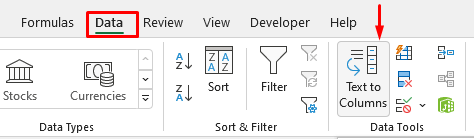
- A Шидтэний Алхам 1 цонх гарч ирнэ.
- Одоо ' Хязгаарлагдмал ' нэр томъёог сонгоод Дараагийн дээр дарна уу.

- Бид Wizard Step 2 цонхыг харж болно. ‘ Зай ’ нүдийг шалгана уу.
- Үр дүн хэрхэн харагдахыг Өгөгдлийг урьдчилан харах нүднээс харна уу.
- Дараа нь товшино уу. Дараагийн .

- Ид шидтэн 3 цонх одоо энд байна. ' Баганын өгөгдлийн формат ' сонголтоос ' Ерөнхий '-г сонгоно уу.
- Үүний дараа Очих газраас үр дүнг харахыг хүссэн газраа сонгоно уу. нүд.
- Үр дүн нь Өгөгдлийг урьдчилан харах нүднээс шууд гарч байгаа эсэхийг шалгана уу.
- Дуусгах дээр товшино уу.

- Эцэст нь нэг баганын өгөгдөл олон баганад хуваагдаж байгааг харж болно.
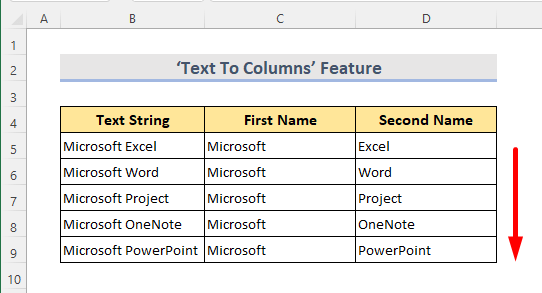
2. Excel-ийн нэг баганын олон мөрийг олон багана болгон хуваах
' Текстээс багана руу ' функцын тусламжтайгаар бид нэг баганын олон мөрийг олон багана болгон хувааж болно. Excel дээр. Бидэнд Microsoft-ын бүтээгдэхүүний өгөгдлийн багц ( B4:D9 ) нэг баганад он жилүүд байгаа гэж бодъё. Бид тэдгээрийг хуваах гэж байна.

АЛХАМ:
- Баганын мужийг сонгоно уу ( B5:B9 ) хуваах.
- Дараа нь Дата таб > Өгөгдлийн хэрэгсэл сонголт > ' Текстийг баган руу оруулах ' функц.

- Ид шидтэнгийн 1 цонх гарч ирнэ.
- ' Хязгаарлагдмал ' нэр томъёог сонгоод Дараах гэснийг товшино уу.
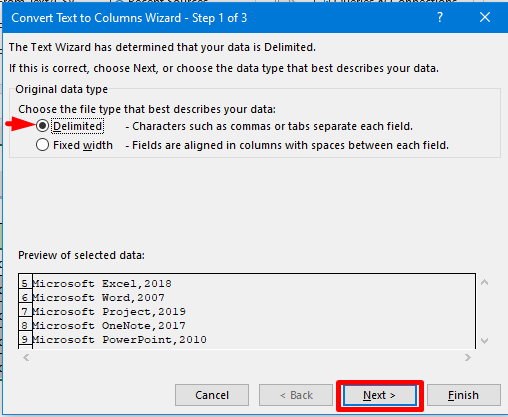
- Одоо Шидтэний 2-р алхам цонхонд ' Бусад ' нүдийг шалгаад үүн дээр " , " гэж бичнэ үү.
- Үр дүн хэрхэн харагдахыг харна уу. Өгөгдлийн урьдчилж харах талбарт.
- Дараагийн дээр товшино уу.

- Ид шидтэн 3-р алхам цонхонд ' Баганын өгөгдлийн формат ' сонголтоос ' Ерөнхий '-г сонгоно уу.
- Дараа нь Очих газраас үр дүнг харахыг хүссэн газраа сонгоно уу. нүд.
- Үр дүн нь Өгөгдлийн урьдчилан харах нүднээс шууд гарч байгаа эсэхийг шалгана уу.
- Үүний дараа Дуусгах дээр товшино уу.

- Баталгаажуулах хайрцаг гарч ирнэ. OK -г сонгоно уу.
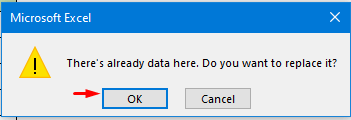
- Эцэст нь бид үр дүнг харж болно.
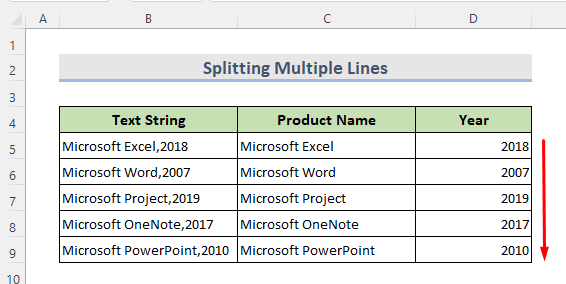
3. Нэгтгэсэн нүдийг нэг багана болгон Excel-ийн олон багана болгон хуваах
Доорх өгөгдлийн багцаас бид нэгтгэсэн нүдтэй баганыг харж болно. Бид нүднүүдийг хувааж, олон багана болгон хувиргах болно.

АЛХАМ:
- Эхлээд бүгдийг сонгоно уу. нэг баганын нэгтгэсэн нүднүүд.
- Нүүр хуудас таб руу очно уу.
- Нэгтүүлэх & Зохицуулах хэсгээс төв унадаг цэсийг сонгоно уу.
- Одоо Нүдэнүүдийг нэгтгэх -г сонгоно уу.
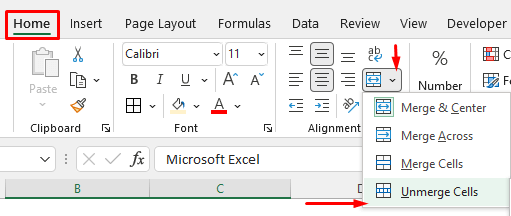
- Бид нүднүүдийг нэгтгэж, өөр багана болгон хувааж байгааг харж болно.

Дэлгэрэнгүй унших: Хэрхэн Excel Power Query дахь баганыг хуваах (5 хялбар арга)
4. Excel-ийн 'Flash Fill' функц нь нэг баганыг олон баган болгон хуваах
Excel-д зарим тусгай, ухаалаг хэрэгслүүд байдаг. . ‘ Flash Fill ’ бол тэдгээрийн нэг юм. Flash Fill нь нүдний хэв маягийг хуулж, тэр нүд шиг гаралтыг өгнө. Энд бид Microsoft-ын бүтээгдэхүүний олон жилийн мэдээллийн багцтай байна. Бид явж байнаэнэ нэг баганын өгөгдлийг ( B4:B9 ) олон баганад хуваа.

АЛХАМ:
- C5 нүд -г сонгоод, дотор нь “ Microsoft Excel ” бүтээгдэхүүний нэрийг бичнэ үү.
- Дараа нь D5 нүд -г сонгоод жил “ 2018 ”.

- Одоо C5 нүдийг сонгоод Дүүргэх бариулыг ашиглана уу. хоосон нүднүүдийг автоматаар дүүргэх хэрэгсэл.
- ' Автоматаар бөглөх сонголт '-ын дараа ' Флаш дүүргэх' дээр дарна уу.
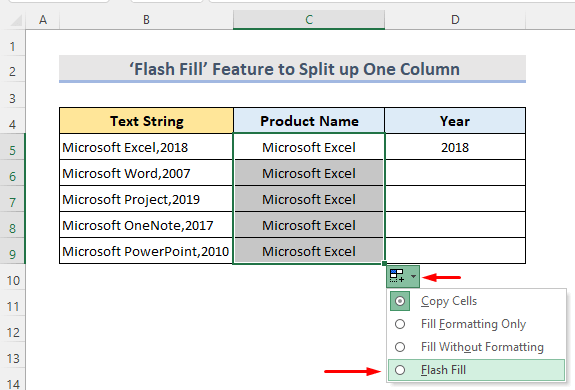
- Дараагийн баганад ижил зүйлийг хийвэл бид үр дүнг харах болно.

5. Нэгийг хуваах VBA
Microsoft Excel Visual Basic for Application код бүхий олон багана болгон багана нь нэг баганыг олон багана болгон хуваахад тусалдаг. Бидэнд олон жилийн турш Microsoft Excel-ийн бүтээгдэхүүний мэдээллийн багц ( B4:B14 ) байгаа гэж бодъё. Бид энэ баганыг хоёр баганад хуваах гэж байна D4 & E4 .

АЛХАМ:
- Эхлээд баганаас бүх утгыг сонгоно.
- Дараа нь хуудасны табаас ажлын хуудас руу очоод хулганы баруун товчийг дээр дарна уу.
- ' Код харах ' <-г сонгоно уу. 14>
- Одоо VBA модуль цонх гарч ирнэ.
- Кодыг бичнэ үү:

9582
- Дараа нь Ажиллуулах сонголтыг товшино уу.

- Баталгаажуулах цонхноос Ажиллуулах<-г сонгоно уу. 2>.

- Үүний дараа оролтын мужийг сонгоод дээр дарна уу. За .
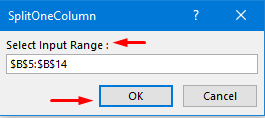
- Шинэ баганад хэдэн мөр харахыг хүсэж байгаагаа бичээд -г сонгоно уу. OK .

- Энд шинэ баганын эхний нүдийг сонгоод ОК дээр дарна уу.

- Эцэст нь бид нэг баганын бүх утгууд хоёр хуваагдсан үр дүнг харж болно.

6. Нэг баганыг олон баганад хуваах Excel INDEX томьёо
Excel INDEX функц нь ROWS функц -ын хамт нэг баганыг хуваахад ашиглагддаг. Бидэнд өгөгдлийн багц байгаа гэж үзвэл ( B4:B14 ). Бид өгөгдлийн багцын эдгээр утгыг хоёр баганад ( Багана1 & Багана2 ) хуваах болно.

АЛХАМ:
- Эхлээд D5 нүд -г сонгоно уу.
- Одоо томъёог бичнэ үү:
=INDEX($B$5:$B$14,ROWS(D$5:D5)*2-1) 
- Enter товчийг дараад Дүүргэх бариул ашиглан доорх нүднүүдийг автоматаар бөглөнө үү.

- Дараа нь E5 нүд -г сонго.
- Томьёог бичнэ үү:
=INDEX($B$5:$B$14,ROWS(E$5:E5)*2) 
- Enter товчийг дараад Fill Handle -г ашиглан үр дүнг харна уу.

7. Excel ЗҮҮН & Нэг баганыг олон багана болгон хуваах БАРУУН функцууд
Excel ЗҮҮН функц нь текстийн мөрийн зүүн талын тэмдэгтүүдийг буцаадаг бол Excel-ийн БАРУУН функц нь сүүлчийн хэсгийг задлахад тусалдаг. текстийн мөрийн тэмдэгтүүд. Тэд хоёулаа Текстийн функцүүд дотор байнаExcel. Энд бид нэг баганад өгөгдлийн багц ( B4:B9 ) байна. Бид нэг баганаас утгуудыг хуваахын тулд текст функцийг ашиглах болно.

АЛХАМ:
- <-г сонгоно уу. 1>C5 нүд .
- Дараа нь томьёог бичнэ үү:
=LEFT(B5,SEARCH(" ",B5)-1) 
➥ Томъёоны задаргаа
➤ ХАЙХ(” “,B5)
SEARCH функц нь зайны байрлалыг буцаана.
➤ LEFT(B5,SEARCH(” “,B5)-1)
Энэ нь утгыг буцаана.
- Дараа нь Enter товчийг дараад нүднүүдийг автоматаар дүүргэхийн тулд Дүүргэх бариул хэрэгслийг ашиглана уу.

- Одоо D5 нүдийг сонго.
- Томьёог бичнэ үү:
=RIGHT(B5,LEN(B5)-SEARCH(" ",B5)) 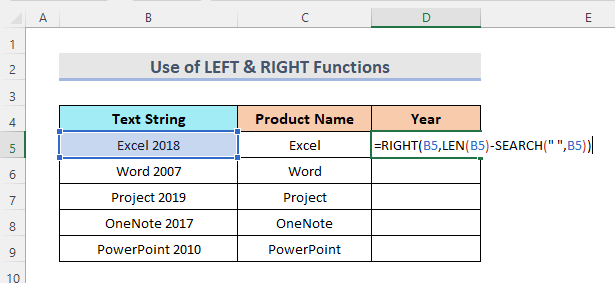
- Эцэст нь Enter товчийг дараад Дүүргэх бариул -г ашиглан үр дүнг харна уу.
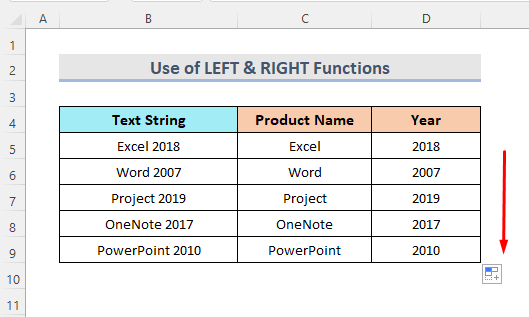
➥ Томъёоны задаргаа
➤ ХАЙХ(” “,B5)
SEARCH функц нь зайны байрлалыг буцаана.
➤ LEN(B5)
LEN функц нь нийт тэмдэгтийн тоог буцаана.
➤ RIGHT(B5,LEN(B5)) -ХАЙХ(” “,B5))
Энэ нь утгыг буцаана.
Дүгнэлт
Эдгээр нь Excel-ийн нэг баганыг олон багананд хуваах хамгийн хурдан арга юм. Дадлага хийх ажлын дэвтэр нэмэгдсэн байна. Үргэлжлүүлээд үзээрэй. Юу ч асууж эсвэл шинэ аргыг санал болгож болно.

